Wi-fi'yi yönlendirici olmadan dağıtmak mümkün mü? Bilgisayarın Wi-Fi dağıtımı nasıl yapılır?
- Bir bilgisayardan telefona üçüncü taraf programları olmadan WiFi dağıtımı
- WiFi bir bilgisayardan telefona bir program kullanarak nasıl dağıtılır
- Bir yönlendirici olmadan wifi dağıtın
- Wifi komut satırına göre dağıtıyoruz
- Sıcak nokta oluşturma
- Wifi yazılımı
- Özetleyelim
- 1. Metot
- Yöntem 2
- Yöntem 3
Konsoldaki birkaç komut yardımıyla, kablosuz bir WiFi ağını evinizdeki tüm cihazlara dağıtabilirsiniz. Ancak, bu amaçla bilgisayarınıza bir adaptör takılması gerektiği unutulmamalıdır. kablosuz ağ ve son sürücüler onun için. Dizüstü bilgisayar kullanıcıları daha kolay olacaktır, çünkü çoğu dizüstü bilgisayarda, bu adaptörleri varsayılan olarak yüklerler. Konsolla çalışmanın sizin için olmaması durumunda, ikinci paragrafta belirtilen üçüncü taraf yazılımlara başvurunuz.
Bir bilgisayardan telefona üçüncü taraf programları olmadan WiFi dağıtımı
Bu yöntem ile kablosuz ağı etkinleştirir ve devre dışı bırakır. komut satırı . Takımı her zaman göze çarpan bir yerde tutmanız yeterli.
- Win + R tuş bileşimine basın. Uygulama penceresini göreceksiniz. İçinde, tırnak işaretleri olmadan "CMD" harflerini yazın.
- "Tamam" düğmesine tıklayın, hemen bir komut istemi penceresi açılır.

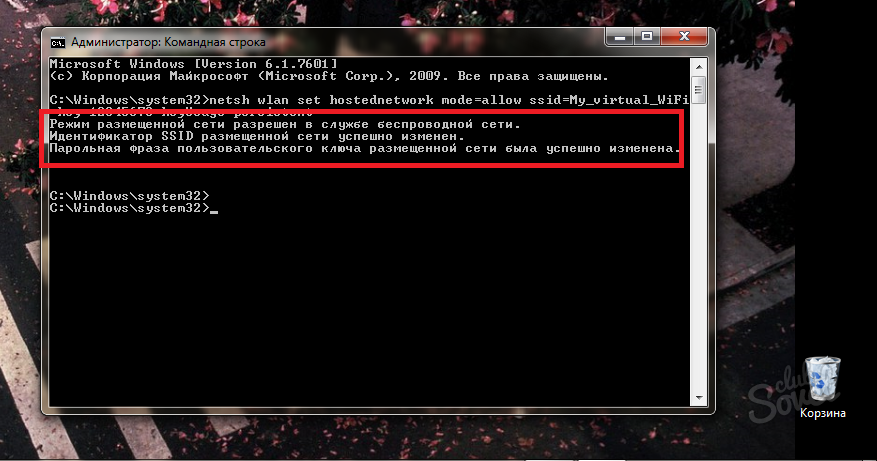
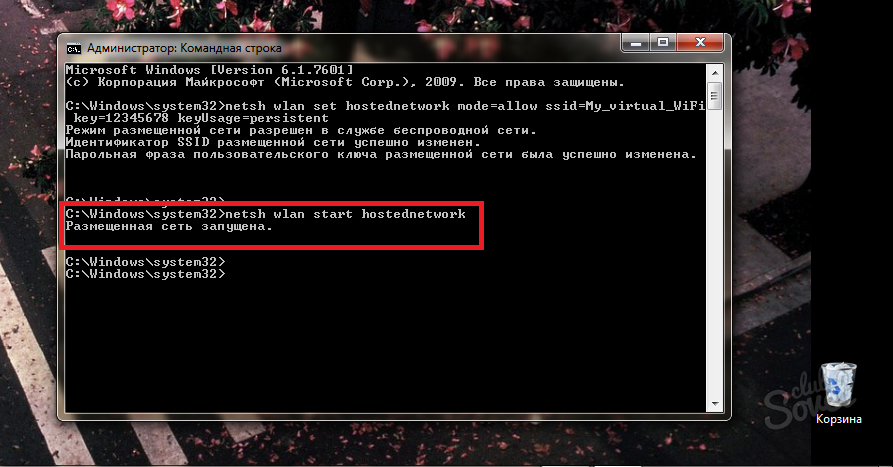
- Ağınız için varsayılan şifre 12345678'dir. WiFi dağıtımını devre dışı bırakmak için “netsh wlan stop hostednetwork” komutunu tırnak işareti olmadan girin. Bağlantılı cihazlarınızın İnternet trafiğini boşa harcamaması için ağı kapatmayı unutmayın. Bu seçenek size uymuyorsa, ikinci adımın yöntemini deneyin.

WiFi bir bilgisayardan telefona bir program kullanarak nasıl dağıtılır
WiFi dağıtımı yazılımı şimdi büyük bir set, kendiniz için doğru olanı seçebilirsiniz. Bu yazıda örnek olarak yardımcı programı kullanacağız. Sanal yönlendirici Artı. Yazılımı bilgisayarınıza veya dizüstü bilgisayarınıza indirin. Bu yardımcı programın yüklenmesi gerekli değildir:
- arşivi aç
- Sanal dosyayı bul Router Plus .exe,
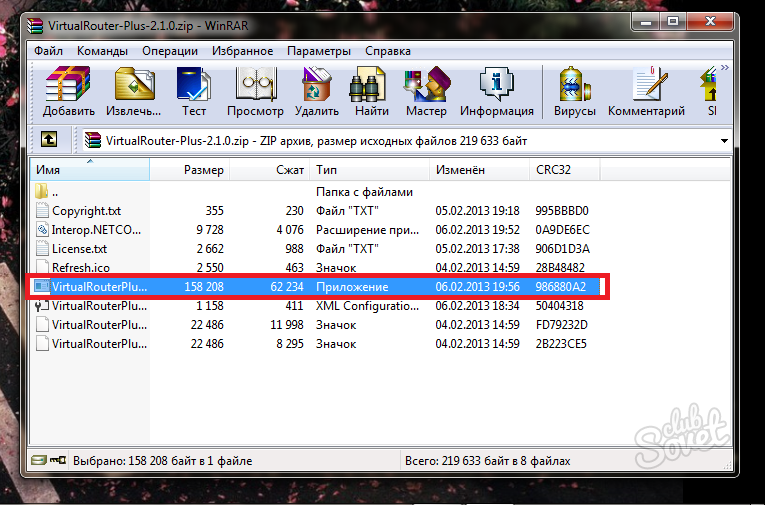
- üzerine çift tıklayın
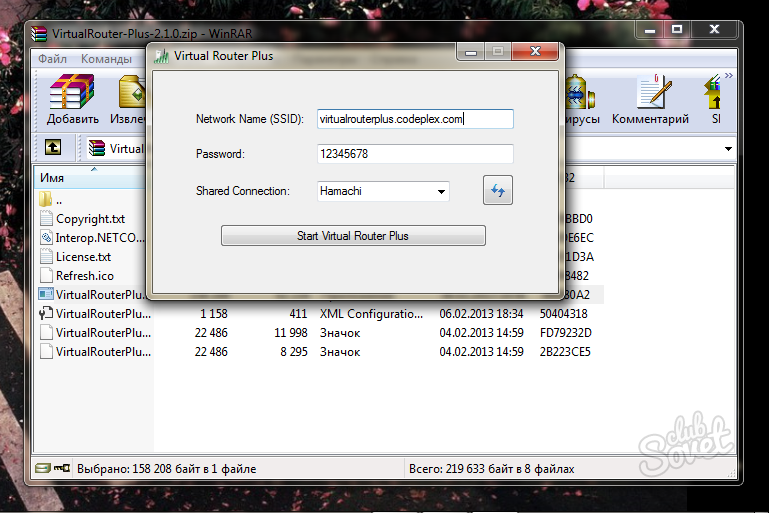
- Şimdi doğru ayarları yapmanız gerekir. En üstteki satır ağınızın adıdır. İsteğinize göre düşünün,
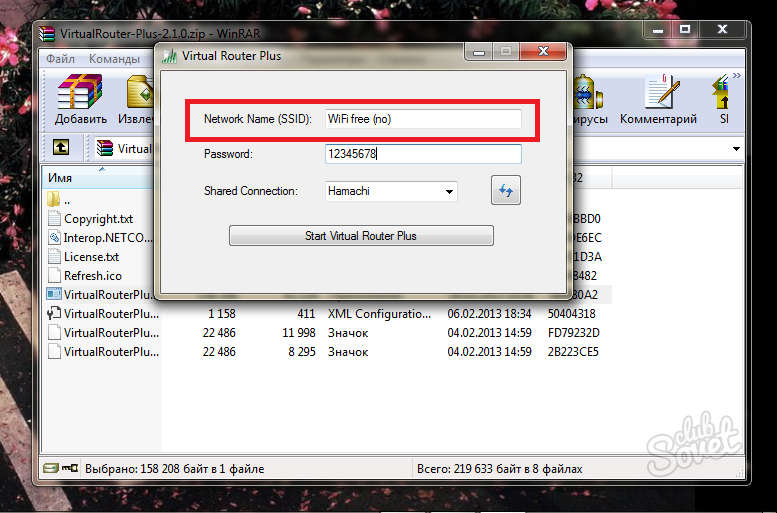
- İkinci terimde, şifreyi ağdan ayarlayın. Bağlanmak için telefona girmesi gerekeceğini,
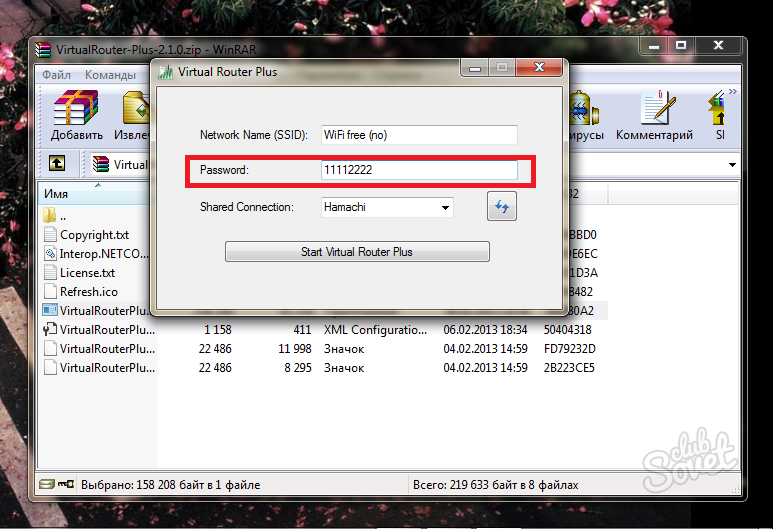
- Son satır bağlantı tipidir. "Kablosuz Ağ Bağlantısı" olarak değiştirin,

- Şimdi “Sanal Yönlendirici Artı Başlat” ekranının ortasındaki büyük düğmeye tıklayın,
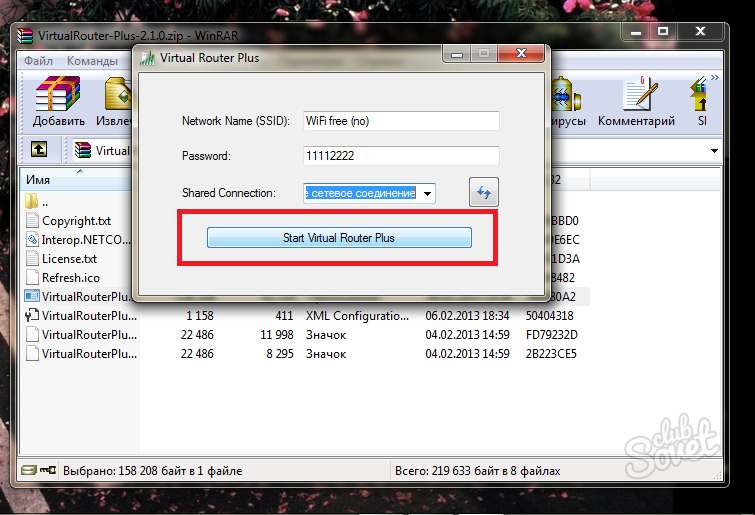
- Tepside başarılı bir lansman hakkında bir mesaj göreceksiniz. Artık WiFi bilgisayarınızdan dinleniyor.

Kendin için seç en iyi seçenek ve bir erişim noktası olarak kullanın.
Bizim zamanımızda wifi ağı her yere yayıldı. Bu anlaşılabilir bir durumdur, çünkü onun yardımı ile en çok farklı cihazlar . Tüm bunlar telefon için geçerlidir, çünkü wifi pahalı 3G'ye para harcamanıza izin vermez. Şimdi wi-fi'nin bilgisayardan telefona nasıl dağıtılacağı sorusuna cevap vereceğiz .
İnternet bir bilgisayardan nasıl dağıtılır ? en kolay yol - bir yönlendirici kullanarak. Oluşturmak için wifi bağlantısı aşağıdakileri yapın:
- Yönelticinin kendisini alıyoruz. Tüm yönlendiriciler aynı iş düzenine sahip olduklarından, fiyat özellikleri ve üreticisi önemli değildir. Uzun menzilli bir ağa ihtiyaç duyduğunuz durumlarda satın almaya değer.
- Bilgisayara bağladık. Bu, birlikte verilen patchcord kablosuyla kolayca yapılabilir.
- Şimdi yönlendiriciyi ve ağın kendisini yapılandırmanız gerekir. Bunu yapmak için, yönlendiricinin arkasında belirtilen ipi bulun ve kodunu girin. adres çubuğu tarayıcı. Daha sonra, bir kullanıcı adı ve şifre girmeniz gerekecek, onlar da arka tarafta. Değilse, standart kullanın: admin / admin. Yalnızca ağ ayarlarını bulmak ve değiştirmek için kalır.
Harika, şimdi evin etrafında dolaşan bir wifi ağınız var. Telefonunuz bulamazsa, yönlendiricinin ayarlarına dönün. "Görünürlük" te, "menzil içindeki tüm cihazlar için" seçeneğini seçin. Bundan sonra sorun düzeltilmelidir.
Bir yönlendirici olmadan wifi dağıtın
Yaratmanın en popüler yoluna baktık ev ağı . Ancak başka yöntemler de var. İlk önce, onlar için neye ihtiyacınız olduğunu konuşalım:
- WIFI adaptörü. Bir yönlendiriciniz yoksa, adaptör açık değilse sabit bilgisayar dağıtmak wifi çalışmıyor. Adaptör oldukça ucuz. Mağazada elektrikli eşyalarda kolayca bulabilirsiniz. Adaptör iki tiptedir: harici ve dahili. Bilgisayarın çalışmasında çok fazla acı çekmek istemiyorsanız, usb bağlantı noktasına takılan harici bir tane satın alın.
- Bilgisayardaki sürücüler. Özellikle yakın zamanda işletim sistemini yeniden yükleyenlere dikkat etmeye değer. Sürücüler İnternette, bileşenlerin üreticisinin web sitesinde bulunabilir. Ama kullanmak için daha basit bir yol var özel programlar sürücüleri güncellemek için. İnternette birçoğu var, ancak size drp çözümü indirmenizi veya sürücü güçlendirici . Sadece eksik sürücüleri kurmayacak, eskilerini de güncelleyeceklerdir. Bu daha iyi ağ bağlantısına katkıda bulunacaktır.
Sürücüleri zaten yüklediyseniz ve bir Wi-Fi adaptörü satın aldıysanız, bir wi-fi ağı kurmanıza yardımcı olacak aşağıdaki yöntemleri göz önünde bulundurun.
Wifi komut satırına göre dağıtıyoruz
Bu yöntem, Windows 7/8 / 10'da pc için kullanılır.
Öyleyse başlayalım. Komut satırını buluruz (daha fazla cmd). Bunu yapmak için tıklayın Windows simgesi ve r "Servis → Windows → Komut Satırı" na gidin.
"Komut Satırı" maddesini bulun
Şimdi ekran görüntülerinde gösterildiği gibi cmd giriyoruz:
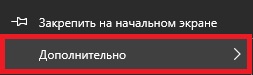
"Gelişmiş" e git

Giriş yap? Mükemmel. Şimdi ağın kendisini yapılandırın. Cmd çizgisine yapıştırın:
" Netsh wlan hostednetwork mode'u ayarla = ssid izin ver =" luboenazvanie "key =" luboyparol "keyUsage = kalıcı "
SSID ve anahtar parametrelerini görmek? Bu, ağın adı ve anahtarıdır. Onları istediğiniz gibi değiştirebilirsiniz, ancak onları boş bırakamazsınız.
Şimdi wifi çalıştırabilirsiniz, ama hiçbir anlamı yok. İlk önce, aşağıdakileri yapın:
- Kullanılmış internet bağlantılarımızı aşağıda gösterildiği şekilde bulun:
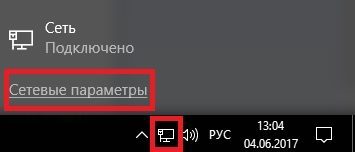
"İnternete Ağdan Erişim" simgesine tıklayın
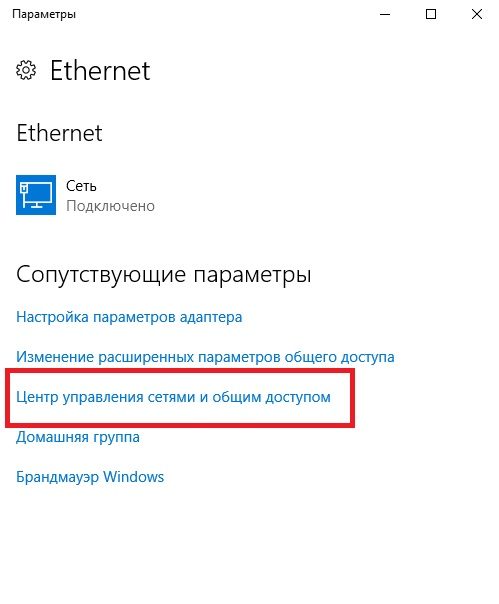
"Ağ ve Paylaşım Merkezi" ne gidin
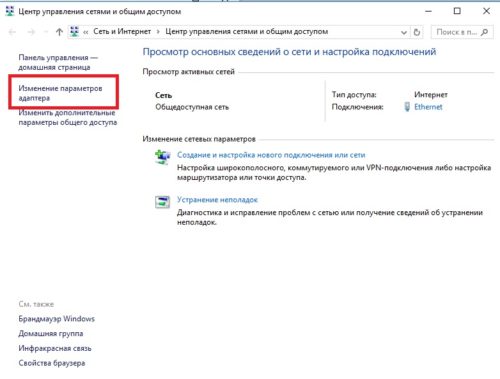
Öğe "adaptör ayarlarını değiştir"
- Aktif bağlantıları tıklayarak "özellikler" e gidin sağ tık .
- "Özellikler" e geri dönün.
- İlk maddeyi arıyoruz ve yanına bir onay işareti koyuyoruz.
- Cmd'ye dön. Aşağıdakini içine yerleştirin: "netsh wlan hostednetwork'ü başlat"
Mükemmel. Artık telefonunuz sessizce internete wifi üzerinden bağlı.
Ancak PC'nin her yeniden başlatılmasında komut tekrar girilmelidir.
Sıcak nokta oluşturma
Hot spot noktaları kullanılarak wifi nasıl dağıtılır ? Önceki yöntemden çok daha kolaydır. Ancak yalnızca Windows 10'da bilgisayar için kullanılır.
Bir etkin nokta oluşturmak için ihtiyacınız olan:
- İnternet bağlantılarının parametrelerini buluyoruz.
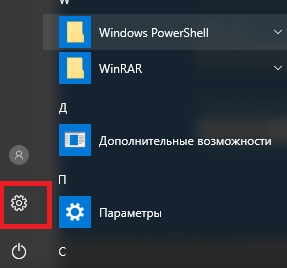
"Windows Ayarları" na git
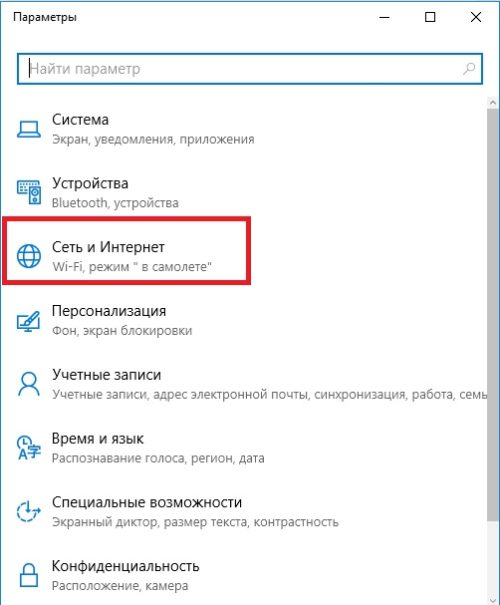
- "Mobil etkin nokta" maddesine tıklayın. Görünen menüde, Wi-Fi şebekesinin tüm verileri zaten mevcut. Bunları silebilir ve kendinizinkini ayarlayabilirsiniz.
- Girilen ve kullanılan tüm verileri kaydederiz.
- Yeni bir menü belirir. Öğeyi "kapalı" ile "açık" arasında değiştirmek için sürgüyü kullanmak gerekir.
Bundan sonra, wifi ağı girdiğiniz parametrelerle çalışacaktır. Bununla ilgili herhangi bir sorun varsa, güvenlik duvarını devre dışı bırakmayı deneyin. Ama tekrar açmayı unutma.
Wifi yazılımı
İnternette, bir Wi-Fi ağı oluşturmak için birçok program ve yardımcı program vardır. Böyle bir programın bir örneği: MyPublicWiFi. Ancak bunları kullanmak kendi sorumluluğunuzdadır. Bazıları için virüsten koruma programını devre dışı bırakmanız gerekecek. Bu tür bazı programların arayüzünü anlamak, özellikle Ruslaştırılmamışlarsa, oldukça problemlidir.
Özetleyelim
Böylece Wi-Fi'nin bilgisayardan telefona nasıl sorunsuz dağıtılacağı sorusunu cevapladık. Bunu yapmak için bir yönlendirici / adaptör ve sürücüler gerekir. Tüm kurulum 20 dakikadan fazla sürmeyecek, ancak harcanan çaba meyve verecek. Evinizdeki Wi-Fi şebekesine telefonunuzdan sorunsuz bir şekilde bağlanabilirsiniz.
2016/09/25  Dmitry
Dmitry
Merhaba, misafir ve düzenli blog sitesi. Bu makaleyi okuyorsanız, büyük olasılıkla:
1. acilen ihtiyacınız kablosuz internet Evde, ancak henüz bir yönlendirici satın almak için bir fırsat yoktur;
2. Yönlendiriciniz bozuk ve işlevlerinin bir ev bilgisayarının veya dizüstü bilgisayarın kırılgan omuzlarına yerleştirilmesi gerekiyor;
3. Sadece hiçbir zaman kolay yollar aramaz ve en zorlu yolları seçersiniz.
Her durumda, bu makale wi-fi'yi bir bilgisayardan Windows XP, 7, 8 ve 10 gibi işletim sistemi çalıştıran bir yönlendiricisiz bir veya iki dakikada nasıl dağıtacağınızı söyleyecektir. Hazır mısın En sevdiğin içkiyi en sevdiğin bardağa koy ve git!
Örneklerin gösterildiğine dikkat edin. işletim sistemi Windows 7 ve farkları bunun gibi notlarda belirtilmiştir. Ayrıca, yerleşik bir dizüstü bilgisayarınız yoksa WI-FI adaptörü (veya buna karşılık gelen karta sahip olan sabit bir PC değil), WI-FI'yı bir bilgisayar aracılığıyla dağıtmak için aygıtı ayrıca satın almanız gerekir. Dış vardır ve dahili adaptörler İlki daha ucuzdur ve kullanılmayan bir USB portu gerektirir, ikincisi daha güvenilirdir.
1. Metot
Tembel insanlar için, "aptallar" ve her bir vücut hareketini takdir eden insanlar için
Fare tıklaması bulunan kişilerin çimento torbasını yükseltmeye eşdeğerdir. Bu nedenle, bu yöntem onun favorisidir. Yani, indir Sanal program Router Plus (örneğin, burada: awesoft.ru). Kur, gökyüzü Rus arayüzü için övgü ve aşağıdaki pencereye bakın:
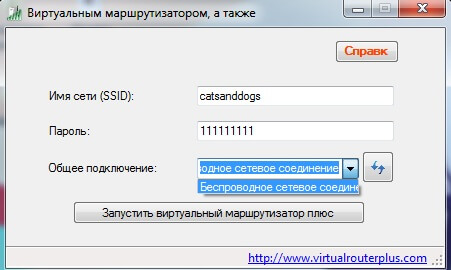
"Ağ adı" satırında ağın adını girin (şaşırtıcı değil, değil mi?). Herhangi. Sonra bir şifre (en az 8 karakter) icat ettik, donör bağlantısını (bilgisayarın İnternet'i aldığı) seçin ve “Çalıştır ...” ı tıklayın. Bitti! Program tepsiye uçar ve artık telefondan ve diğer cihazlardan Wi-Fi edinilebilir.
Yöntem 2
Dönüyorum, dönüyorum, WI-FI komut satırından geçmek istiyorum
Ahlaki olarak bir vücut geliştiriciyseniz (dışarıdan TOP-ectomorph olsa bile) ve hiçbir şeyde zorluk çekmiyorsanız (veya yukarıdaki yöntem aniden çalışmadıysa), aşağıdakileri yapın:
- Komut satırını yönetici modunda açın (cmd'ye sağ tıklayın ve soldaki ilgili menüyü seçin);
- Aşağıdaki ekran görüntüsünde gösterilen komutları tek tek giriyoruz (sıra belirtildi);
- Ağ kuruldu, ama ... ilk zorluklara hazırdın, değil mi? Kontrol paneline gidin ve "Ayarları değiştir" seçeneğini kahramanca tıklayın halka açık "
ve ekran görüntülerinde olduğu gibi işaretleri yeniden düzenleyin:
- Şimdi geri dön ana sayfa kontrol panelinde ve "Adaptör ayarlarını değiştir" seçeneğini tıklayın, "Erişim" sekmesine gidin, bir onay işareti koyun. Okla gösterilen menüden donör bağlantısını seçin ve Tamam'ı tıklayın. Hepsi bu kadar, telefon, tablet, dizüstü bilgisayar ve diğer cihazlar üzerinden çevrimiçi olabilirsiniz.
Sistemin diğer sürümlerinin kullanıcıları için düzeltme: Hangi Windows işletim sistemini kullandığınıza bakılmaksızın, işlemlerin algoritması aynıdır.
Yöntem 3
Kolay yol, ama herkes için değil
- Ağa ve genel erişim kontrol merkezine gidiyoruz;
- "Kablosuz ağ kurulumu bilgisayar bilgisayarı" bir nokta olup olmadığına bakarız. Varsa, elinizi sallayın. Aksi takdirde, ikinci yöntemde açıklandığı gibi dudaklarınıza dokunun ve komut satırına gidin. Bir öğeye sahip olanlar için burada açıklanan diğer eylemler.
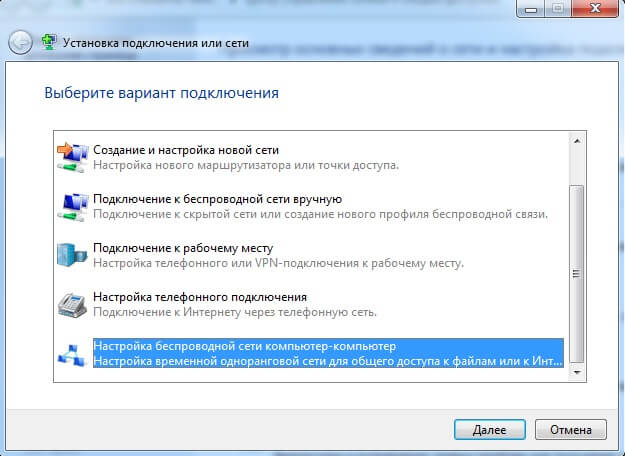
- Ağ adını ve güvenlik anahtarını girin. Ardından, ağı etkinleştirin.
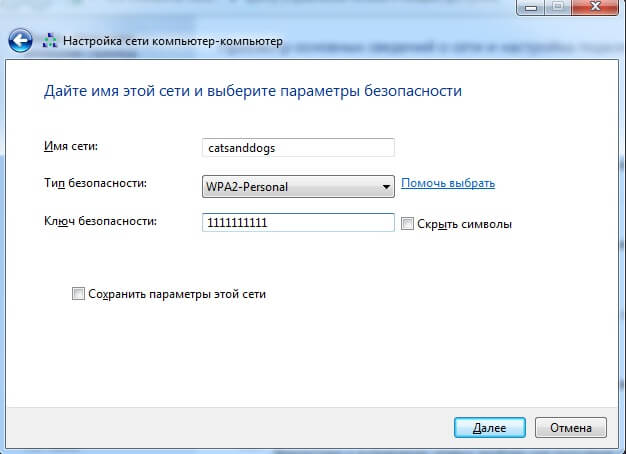
- Sonra, üçüncü ve dördüncü noktalara dönüyoruz. önceki yöntem . İşaretleyicileri paylaşım seçeneklerine yerleştirir ve bağdaştırıcı ayarlarını değiştiririz. Finaller.
Windows XP kullanıcıları için düzeltme: bu işlemleri kontrol paneli üzerinden değil, “Kablosuz Ağ Sihirbazı” standart başlangıç menüsü üzerinden yaparsınız. Aradaki fark aslında bir tanedir. Ekran görüntüsünde gösterildiği gibi "ağ yükleme yöntemini" seçmeniz gerekir
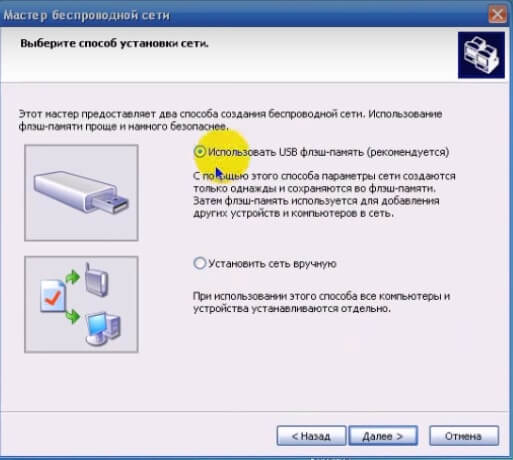
Windows 10 kullanıcıları için değişiklik: Sizin için daha kolay bir yöntem var, çünkü sistemin bu sürümü (2.08.16 güncellemesiyle başlayan) bir WI-FI noktası oluşturmak için “mobil hot-stop” sağlıyor.
Bu makaleyi sonlandırıyor. Bir bilgisayarı yönlendirici şeklinde kullanmanın mümkün olup olmadığını ve her şeyin nasıl çalışacağını öğrendiniz. Yorum yazın, WI-FI noktanızı bilgisayarda oluşturmayı başardınız. Ve değilse, o zaman bu yazı üzerine hayatınızın en güzel anlarını boşa harcamakla suçlamak için acele etmeyin. Sadece sorunu tanımlayın, size yardım etmeye çalışacağız. Güncellemelere abone olun, sosyal ağlarda yayınlayın ve bize arkadaşlarınızla ilgili önerilerde bulunun. En iyi dileklerimle!
Henüz gitmedim, ama vaat edilen ikramiyenin ekmek ve sirklerine ihtiyacınız var? Yani burada - ek yol bilgisayar olmadan bir WI-FI edinin üçüncü parti programlar ve ekstra jestler (hepimizin sevdiği gibi). SIM kartı İnternet ile herhangi bir Android cihazına takar, aktif hale getiririz WI-FI dağıtımı ve varlığın hafifliğinin tadını çıkarın.
PS Bir USB modem kullanan kişiler için özellikle ilgili yöntem ve nedense, yukarıdaki yöntemleri reddet.
Şaşırtıcı değil, değil mi?Ilk zorluklara hazırdın, değil mi?
Henüz gitmedim, ama vaat edilen ikramiyenin ekmek ve sirklerine ihtiyacınız var?